谷歌浏览器如何将百度设置为首页?谷歌浏览器是一款超级好用的网络浏览工具,这款浏览器功能十分强大,操作起来也非常方便,默认情况下谷歌浏览器的搜索引擎是Google搜索,为了方便不同用户的使用,这款浏览器是可以切换喜欢的搜索引擎的,那么如何将百度搜索设置为主页搜索呢。本篇文章就给大家带来谷歌浏览器设置百度为首页操作步骤,有需要的朋友赶紧来试试看吧。
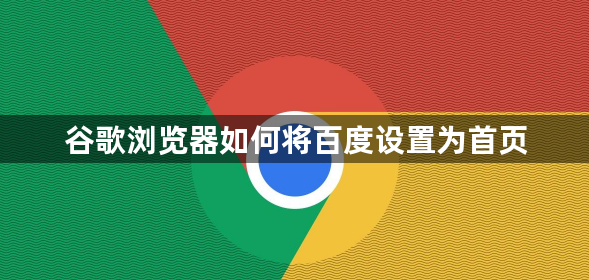
1、第一步,我们打开谷歌浏览器之后,在页面右上角点击打开三个竖点图标(如图所示)。
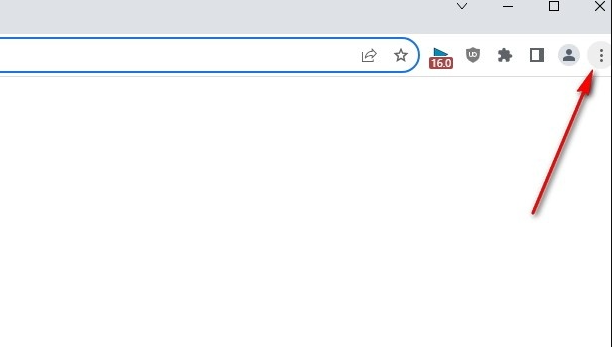
2、第二步,打开三个竖点图标之后,我们在下拉列表中找到设置选项,点击打开该选项(如图所示)。
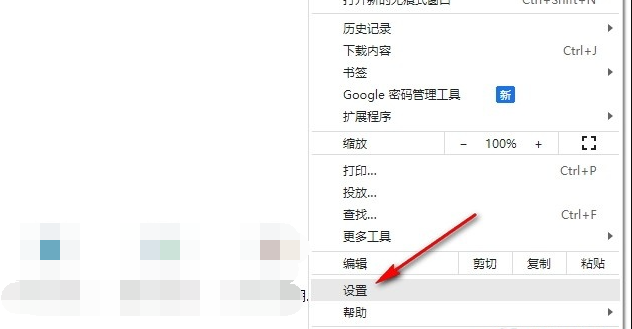
3、第三步,打开设置选项之后,我们在左侧列表中点击打开“启动时”选项(如图所示)。
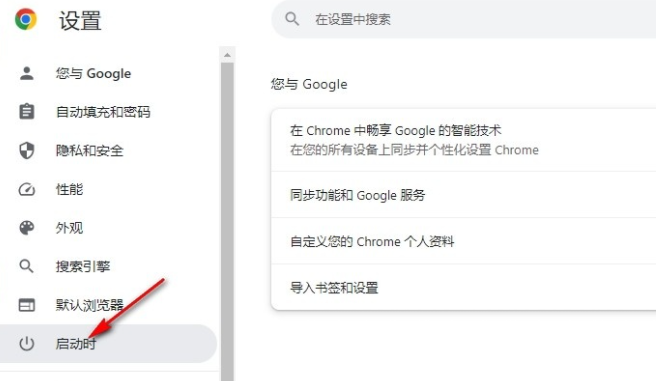
4、第四步,进入启动时设置页面之后,在该页面中点击选择“打开特定网页或一组网页”选项,再点击“添加新网页”选项(如图所示)。
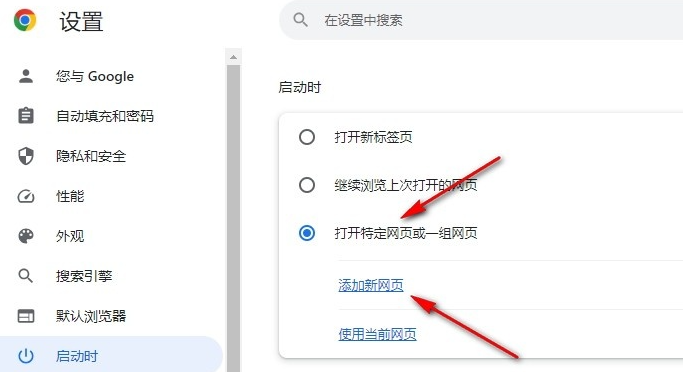
5、第五步,点击添加新网页选项之后,我们在弹框中输入自己需要的首页网址,最后点击添加选项即可(如图所示)。
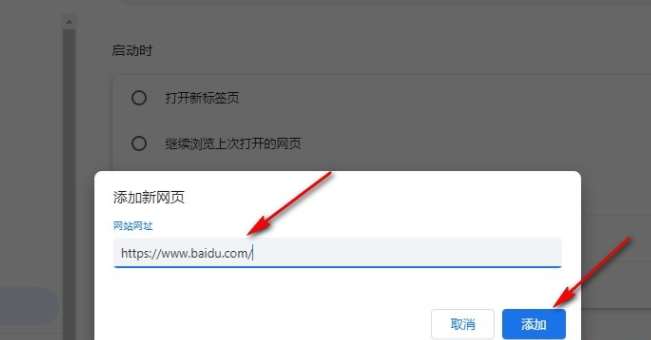
上述就是chrome官网站带给大家的【谷歌浏览器如何将百度设置为首页?谷歌浏览器设置百度为首页操作步骤】的全部内容啦,希望大家能够获取到帮助。
